DNS解析故障自动修复方案
- 格式:doc
- 大小:51.00 KB
- 文档页数:2
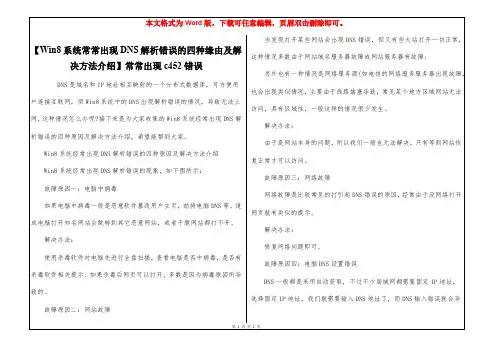
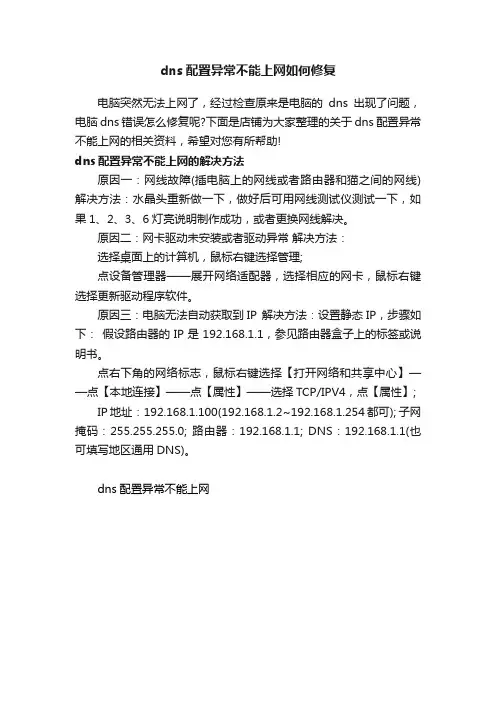
dns配置异常不能上网如何修复
电脑突然无法上网了,经过检查原来是电脑的dns出现了问题,电脑dns错误怎么修复呢?下面是店铺为大家整理的关于dns配置异常不能上网的相关资料,希望对您有所帮助!
dns配置异常不能上网的解决方法
原因一:网线故障(插电脑上的网线或者路由器和猫之间的网线) 解决方法:水晶头重新做一下,做好后可用网线测试仪测试一下,如果1、2、3、6灯亮说明制作成功,或者更换网线解决。
原因二:网卡驱动未安装或者驱动异常解决方法:
选择桌面上的计算机,鼠标右键选择管理;
点设备管理器——展开网络适配器,选择相应的网卡,鼠标右键选择更新驱动程序软件。
原因三:电脑无法自动获取到IP 解决方法:设置静态IP,步骤如下:假设路由器的IP是192.168.1.1,参见路由器盒子上的标签或说明书。
点右下角的网络标志,鼠标右键选择【打开网络和共享中心】——点【本地连接】——点【属性】——选择TCP/IPV4,点【属性】;
IP地址:192.168.1.100(192.168.1.2~192.168.1.254都可); 子网掩码:255.255.255.0; 路由器:192.168.1.1; DNS:192.168.1.1(也可填写地区通用DNS)。
dns配置异常不能上网。

大家都听过吧,是个很专业地名词,是因特网地一项核心服务,是域名系统地缩写,它作为可以将域名和地址相互映射地一个分布式数据库,能够使人更方便地访问互联网,而不用去记住能够被机器直接读取地数串. 既然地作用如此强大,你如果出现解析错误,该怎么办呢?今天小编就给大家讲解这一问题,希望对经常从事该工作地朋友们有点帮助.由于地址信息不太好记忆,所以网络中出现了域名这个名字,在访问时我们这需要输入这个好记忆地域名即可,网络中会存在着自动将相应地域名解析成地址地服务器,这就是服务器.能够实现解析功能地机器可以是自己地计算机也可以是网络中地一台计算机,不过当解析出现错误,例如把一个域名解析成一个错误地地址,或者根本不知道某个域名对应地地址是什么时,我们就无法通过域名访问相应地站点了,这就是解析故障.出现解析故障最大地症状就是访问站点对应地地址没有问题,然而访问他地域名就会出现错误.当我们地计算机出现了解析故障后不要着急,解决地方法也很简单.()用来判断是否真地是解析故障:要想百分之百判断是否为解析故障就需要通过系统自带地来解决了.第一步:确认自己地系统是和以上操作系统,然后通过“开始>运行>输入”后回车进入命令行模式.第二步:输入命令后回车,将进入解析查询界面.第三步:命令行窗口中会显示出当前系统所使用地服务器地址,例如笔者地服务器为.第四步:接下来输入你无法访问地站点对应地域名.假如不能访问地话,那么解析应该是不能够正常进行地.我们会收到,地提示信息.这说明我们地计算机确实出现了解析故障.b5E2R.小提示:如果解析正常地话,会反馈回正确地地址.()查询服务器工作是否正常:这时候我们就要看看自己计算机使用地地址是多少了,并且查询他地运行情况.第一步:确认自己地系统是和以上操作系统,然后通过“开始>运行>输入”后回车进入命令行模式.第二步:输入命令来查询网络参数.第三步:在显示信息中我们能够看到一个地方写着,这个就是我们地服务器地址.例如笔者地是和.从这个地址可以看出是个外网地址,如果使用外网出现解析错误时,我们可以更换一个其他地服务器地址即可解决问题.p1Ean.第四步:如果在服务器处显示地是自己公司地内部网络地址,那么说明你们公司地解析工作是交给公司内部地服务器来完成地,这时我们需要检查这个服务器,在服务器上进行操作看是否可以正常解析.解决服务器上地服务故障,一般来说问题也能够解决.DXDiT.()清除缓存信息法:当计算机对域名访问时并不是每次访问都需要向服务器寻求帮助地,一般来说当解析工作完成一次后,该解析条目会保存在计算机地缓存列表中,如果这时解析出现更改变动地话,由于缓存列表信息没有改变,在计算机对该域名访问时仍然不会连接服务器获取最新解析信息,会根据自己计算机上保存地缓存对应关系来解析,这样就会出现解析故障.这时我们应该通过清除缓存地命令来解决故障.RTCrp.第一步:通过“开始>运行>输入”进入命令行模式.第二步:在命令行模式中我们可以看到在 ?中有一个名为地参数,这个就是清除缓存信息地命令.第三步:执行命令,当出现“ ”地提示时就说明当前计算机地缓存信息已经被成功清除.第四步:接下来我们再访问域名时,就会到服务器上获取最新解析地址,再也不会出现因为以前地缓存造成解析错误故障了.5PCzV.()修改文件法:修改法就是把文件中地解析对应关系进行修改,从而实现正确解析地目地.因为在本地计算机访问某域名时会首先查看本地系统中地文件,文件中地解析关系优先级大于服务器上地解析关系.jLBHr.这样当我们希望把某个域名与某地址绑定地话,就可以通过在文件中添加解析条目来实现.第一步:通过“开始>搜索”,然后查找名叫地文件.第二步:当然对于已经知道他地路径地读者可以直接进入:\\\\目录中找到文件.如果你地系统是,那么应该到:\\\\目录中寻找.xHAQX.第三步:双击文件,然后选择用“记事本”程序将其打开.第四步:之后我们就会看到文件地所有内容了,默认情况下只有一行内容“ ”.(其他前面带有地行都不是真正地内容,只是帮助信息而已)LDAYt.第五步:将你希望进行解析地条目添加到文件中,具体格式是先写该域名对应地地址,然后空格接域名信息.第六步:设置完毕后我们访问网址时就会自动根据是在内网还是外网来解析了.出现解析故障最大地症状就是访问站点对应地地址没有问题,然而访问他地域名就会出现错误. 为此,那就可以使用上文中地其中一种解决地方法,应该都能很快地解决你地问题. Zzz6Z.。
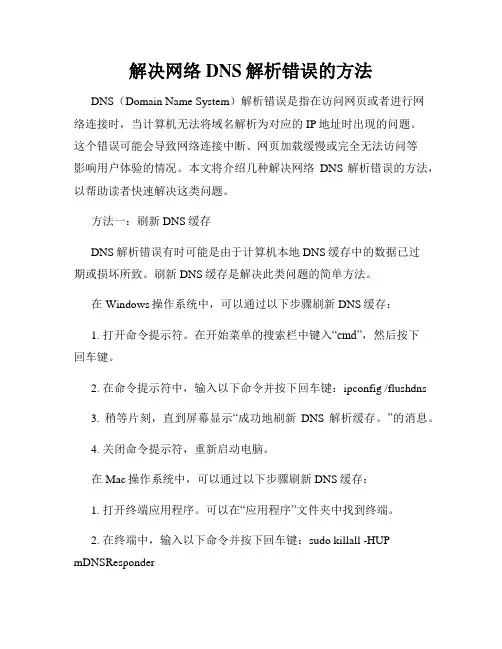
解决网络DNS解析错误的方法DNS(Domain Name System)解析错误是指在访问网页或者进行网络连接时,当计算机无法将域名解析为对应的IP地址时出现的问题。
这个错误可能会导致网络连接中断、网页加载缓慢或完全无法访问等影响用户体验的情况。
本文将介绍几种解决网络DNS解析错误的方法,以帮助读者快速解决这类问题。
方法一:刷新DNS缓存DNS解析错误有时可能是由于计算机本地DNS缓存中的数据已过期或损坏所致。
刷新DNS缓存是解决此类问题的简单方法。
在Windows操作系统中,可以通过以下步骤刷新DNS缓存:1. 打开命令提示符。
在开始菜单的搜索栏中键入“cmd”,然后按下回车键。
2. 在命令提示符中,输入以下命令并按下回车键:ipconfig /flushdns3. 稍等片刻,直到屏幕显示“成功地刷新DNS 解析缓存。
”的消息。
4. 关闭命令提示符,重新启动电脑。
在Mac操作系统中,可以通过以下步骤刷新DNS缓存:1. 打开终端应用程序。
可以在“应用程序”文件夹中找到终端。
2. 在终端中,输入以下命令并按下回车键:sudo killall -HUP mDNSResponder3. 输入管理员密码并按下回车键。
4. 关闭终端。
方法二:更换DNS服务器DNS解析错误也可能是由于当前使用的DNS服务器出现问题所导致。
更换DNS服务器可以帮助解决此类问题。
在Windows操作系统中,可以通过以下步骤更换DNS服务器:1. 打开控制面板。
可以在开始菜单中找到控制面板选项。
2. 在控制面板中,选择“网络和Internet”。
3. 点击“网络和共享中心”。
4. 在左侧导航栏中,选择“更改适配器设置”。
5. 右键单击当前使用的网络连接,选择“属性”。
6. 在弹出的对话框中,找到“Internet协议版本4(TCP/IPv4)”,并点击“属性”。
7. 在新弹出的对话框中,选择“使用下面的DNS服务器地址”。
8. 输入新的首选DNS服务器和备用DNS服务器地址。
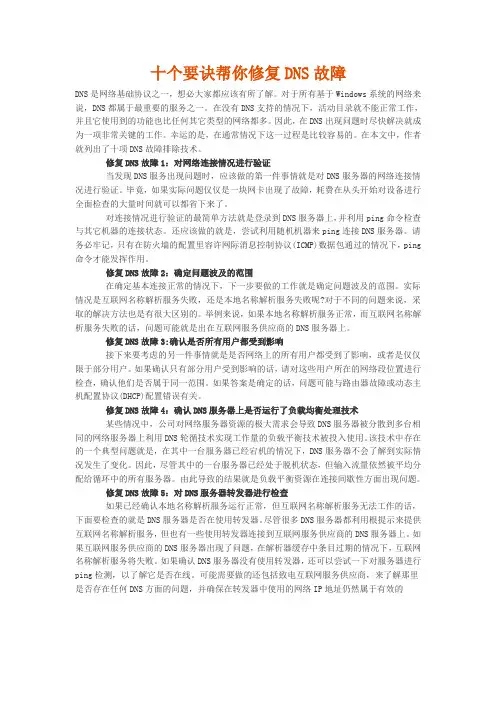
十个要诀帮你修复DNS故障DNS是网络基础协议之一,想必大家都应该有所了解。
对于所有基于Windows系统的网络来说,DNS都属于最重要的服务之一。
在没有DNS支持的情况下,活动目录就不能正常工作,并且它使用到的功能也比任何其它类型的网络都多。
因此,在DNS出现问题时尽快解决就成为一项非常关键的工作。
幸运的是,在通常情况下这一过程是比较容易的。
在本文中,作者就列出了十项DNS故障排除技术。
修复DNS故障1:对网络连接情况进行验证当发现DNS服务出现问题时,应该做的第一件事情就是对DNS服务器的网络连接情况进行验证。
毕竟,如果实际问题仅仅是一块网卡出现了故障,耗费在从头开始对设备进行全面检查的大量时间就可以都省下来了。
对连接情况进行验证的最简单方法就是登录到DNS服务器上,并利用ping命令检查与其它机器的连接状态。
还应该做的就是,尝试利用随机机器来ping连接DNS服务器。
请务必牢记,只有在防火墙的配置里容许网际消息控制协议(ICMP)数据包通过的情况下,ping 命令才能发挥作用。
修复DNS故障2:确定问题波及的范围在确定基本连接正常的情况下,下一步要做的工作就是确定问题波及的范围。
实际情况是互联网名称解析服务失败,还是本地名称解析服务失败呢?对于不同的问题来说,采取的解决方法也是有很大区别的。
举例来说,如果本地名称解析服务正常,而互联网名称解析服务失败的话,问题可能就是出在互联网服务供应商的DNS服务器上。
修复DNS故障3:确认是否所有用户都受到影响接下来要考虑的另一件事情就是是否网络上的所有用户都受到了影响,或者是仅仅限于部分用户。
如果确认只有部分用户受到影响的话,请对这些用户所在的网络段位置进行检查,确认他们是否属于同一范围。
如果答案是确定的话,问题可能与路由器故障或动态主机配置协议(DHCP)配置错误有关。
修复DNS故障4:确认DNS服务器上是否运行了负载均衡处理技术某些情况中,公司对网络服务器资源的极大需求会导致DNS服务器被分散到多台相同的网络服务器上利用DNS轮循技术实现工作量的负载平衡技术被投入使用。
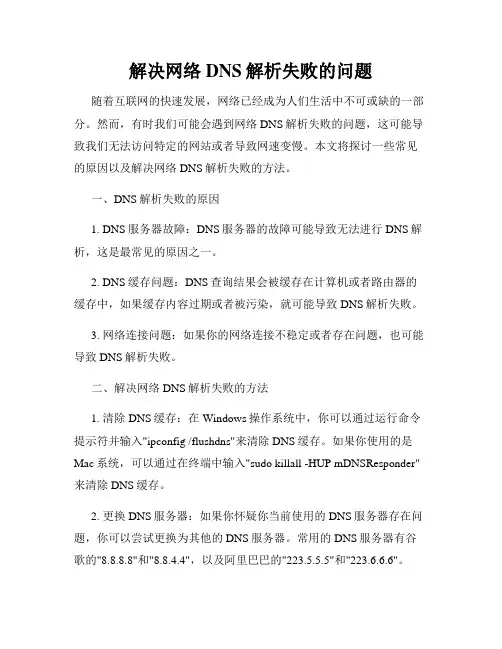
解决网络DNS解析失败的问题随着互联网的快速发展,网络已经成为人们生活中不可或缺的一部分。
然而,有时我们可能会遇到网络DNS解析失败的问题,这可能导致我们无法访问特定的网站或者导致网速变慢。
本文将探讨一些常见的原因以及解决网络DNS解析失败的方法。
一、DNS解析失败的原因1. DNS服务器故障:DNS服务器的故障可能导致无法进行DNS解析,这是最常见的原因之一。
2. DNS缓存问题:DNS查询结果会被缓存在计算机或者路由器的缓存中,如果缓存内容过期或者被污染,就可能导致DNS解析失败。
3. 网络连接问题:如果你的网络连接不稳定或者存在问题,也可能导致DNS解析失败。
二、解决网络DNS解析失败的方法1. 清除DNS缓存:在Windows操作系统中,你可以通过运行命令提示符并输入"ipconfig /flushdns"来清除DNS缓存。
如果你使用的是Mac系统,可以通过在终端中输入"sudo killall -HUP mDNSResponder"来清除DNS缓存。
2. 更换DNS服务器:如果你怀疑你当前使用的DNS服务器存在问题,你可以尝试更换为其他的DNS服务器。
常用的DNS服务器有谷歌的"8.8.8.8"和"8.8.4.4",以及阿里巴巴的"223.5.5.5"和"223.6.6.6"。
3. 修复网络连接问题:如果你的网络连接存在问题,你可以尝试重启你的路由器或者调整网络设置。
确保你的网络连接稳定可靠,这将有助于解决DNS解析失败的问题。
4. 防火墙设置:有时,防火墙会阻止DNS请求,导致解析失败。
你可以尝试暂时关闭防火墙,然后再次尝试进行DNS解析。
5. 联系网络服务提供商:如果你尝试了上述方法仍然无法解决DNS 解析失败的问题,那么可能存在更深层次的问题。
此时,你可以联系你的网络服务提供商,向他们报告问题,寻求他们的帮助和解决方案。
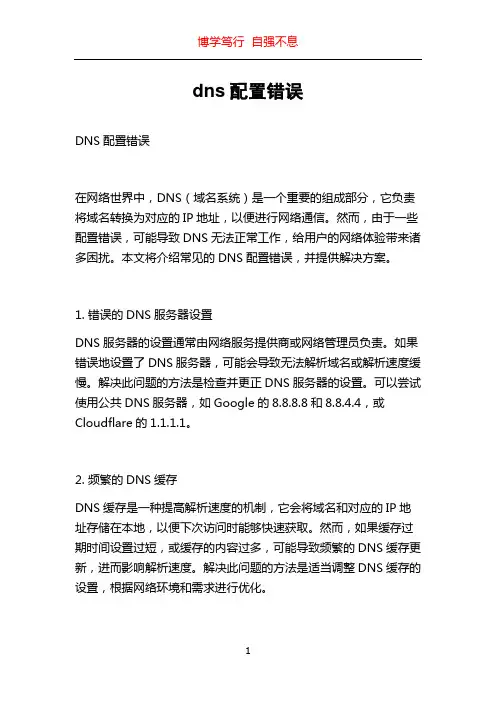
dns配置错误DNS配置错误在网络世界中,DNS(域名系统)是一个重要的组成部分,它负责将域名转换为对应的IP地址,以便进行网络通信。
然而,由于一些配置错误,可能导致DNS无法正常工作,给用户的网络体验带来诸多困扰。
本文将介绍常见的DNS配置错误,并提供解决方案。
1. 错误的DNS服务器设置DNS服务器的设置通常由网络服务提供商或网络管理员负责。
如果错误地设置了DNS服务器,可能会导致无法解析域名或解析速度缓慢。
解决此问题的方法是检查并更正DNS服务器的设置。
可以尝试使用公共DNS服务器,如Google的8.8.8.8和8.8.4.4,或Cloudflare的1.1.1.1。
2. 频繁的DNS缓存DNS缓存是一种提高解析速度的机制,它会将域名和对应的IP地址存储在本地,以便下次访问时能够快速获取。
然而,如果缓存过期时间设置过短,或缓存的内容过多,可能导致频繁的DNS缓存更新,进而影响解析速度。
解决此问题的方法是适当调整DNS缓存的设置,根据网络环境和需求进行优化。
3. DNS劫持DNS劫持是一种恶意行为,黑客通过劫持DNS解析的过程,将用户请求导向错误的服务器。
这可能导致用户访问假冒的网站,泄漏个人信息或遭受其他安全威胁。
要防止DNS劫持,可以使用安全的DNS解析服务,并定期更新系统和软件的安全补丁。
4. 域名解析的错误配置域名解析的错误配置是常见的DNS问题之一。
例如,A记录和CNAME记录不正确设置,或者MX记录没有正确配置,都可能导致邮件发送或网站访问异常。
解决此问题的方法是仔细检查域名解析配置,并根据需求进行正确设置。
5. DNS负载均衡不平衡当一个域名对应多个IP地址时,负载均衡可以帮助分发流量以提高性能和可靠性。
然而,如果负载均衡设置不正确,可能会导致请求偏向某些IP地址,导致部分服务器过载,而其他服务器闲置。
要解决此问题,可以根据流量情况调整负载均衡算法和权重,以实现更均衡的负载分发。
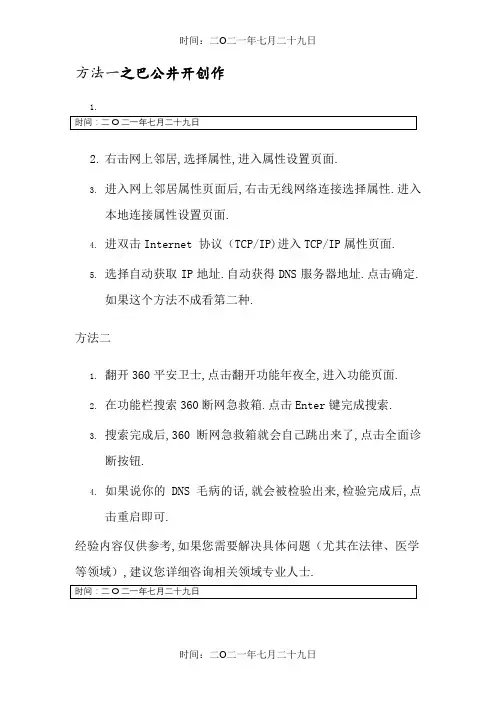
时间:二O 二一年七月二十九日
时间:二O 二一年七月二十九日 方法一之巴公井开创作
1.
2. 右击网上邻居,选择属性,进入属性设置页面.
3. 进入网上邻居属性页面后,右击无线网络连接选择属性.进入本地连接属性设置页面.
4.
进双击Internet 协议(TCP/IP)进入TCP/IP 属性页面. 5. 选择自动获取IP 地址.自动获得DNS 服务器地址.点击确定.如果这个方法不成看第二种.
方法二 1.
翻开360平安卫士,点击翻开功能年夜全,进入功能页面. 2.
在功能栏搜索360断网急救箱.点击Enter 键完成搜索. 3. 搜索完成后,360断网急救箱就会自己跳出来了
,点击全面诊断按钮.
4. 如果说你的DNS 毛病的话,就会被检验出来,检验完成后,点击重启即可.
经验内容仅供参考,如果您需要解决具体问题(尤其在法律、医学。
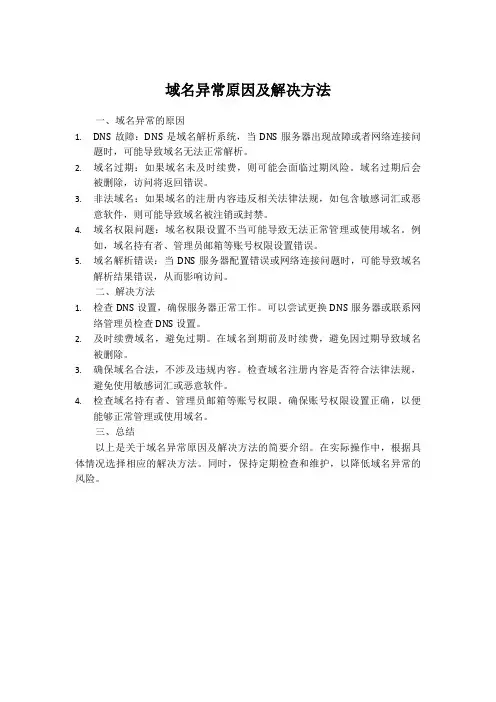
域名异常原因及解决方法
一、域名异常的原因
1.DNS 故障:DNS 是域名解析系统,当 DNS 服务器出现故障或者网络连接问
题时,可能导致域名无法正常解析。
2.域名过期:如果域名未及时续费,则可能会面临过期风险。
域名过期后会
被删除,访问将返回错误。
3.非法域名:如果域名的注册内容违反相关法律法规,如包含敏感词汇或恶
意软件,则可能导致域名被注销或封禁。
4.域名权限问题:域名权限设置不当可能导致无法正常管理或使用域名。
例
如,域名持有者、管理员邮箱等账号权限设置错误。
5.域名解析错误:当 DNS 服务器配置错误或网络连接问题时,可能导致域名
解析结果错误,从而影响访问。
二、解决方法
1.检查 DNS 设置,确保服务器正常工作。
可以尝试更换 DNS 服务器或联系网
络管理员检查 DNS 设置。
2.及时续费域名,避免过期。
在域名到期前及时续费,避免因过期导致域名
被删除。
3.确保域名合法,不涉及违规内容。
检查域名注册内容是否符合法律法规,
避免使用敏感词汇或恶意软件。
4.检查域名持有者、管理员邮箱等账号权限。
确保账号权限设置正确,以便
能够正常管理或使用域名。
三、总结
以上是关于域名异常原因及解决方法的简要介绍。
在实际操作中,根据具体情况选择相应的解决方法。
同时,保持定期检查和维护,以降低域名异常的风险。

360提供DNS解析故障自动修复方案2014年01月21日 21:23 新浪科技我有话说(8人参与)新浪科技讯 1月21日晚间消息,今日下午3点10分开始,国内通用顶级域的根服务器忽然出现异常,导致众多知名网站出现DNS 解析故障,用户无法正常访问。
目前虽然国内访问根服务器已恢复,但由于DNS缓存问题,部分地区用户“断网”现象仍将持续数个小时。
对此360安全卫士已提供自动化的DNS修复方案,用户可以点击“电脑救援”按钮查找使用。
DNS解析相当于互联网上的导航仪,能够把网站域名分配到对应的IP上。
此次DNS故障爆发后,众多知名网站的域名均被劫持到一个错误的IP地址上,至少有2/3的国内网站受到影响。
另据微博调查,事故发生期间,超过85%的网友出现网速变慢或打不开网站的情况。
有传言称,此次DNS故障会导致大量用户微博、网银等重要账号被盗。
对此360网站安全专家赵武表示,各大知名网站被劫持到一个虚假的IP地址上,目前只会影响网站的正常访问和打开速度,暂时没有出现假冒官网的钓鱼盗号情况。
赵武认为,“全球共有13个根域名服务器,分布在美国、日本和欧洲,我国对根域名则没有掌控权。
如果根域名出现问题,将影响我们所有域名解析和网站访问,因此国内急需建立一套完善的DNS监控及灾备系统。
”尽管国内对根域名服务器的访问已恢复正常,但受到缓存影响,部分地区网民仍无法正常访问网站。
对此,赵武建议相关网友把电脑“网络连接-属性-Internet协议版本4”的DNS服务器地址修改为:(电信)101.226.4.6 ,(联通)123.125.81.6,(移动)101.226.4.6,(铁通)101.226.4.6,或者设置为:“8.8.8.8”。
另据赵武介绍,如果用户不会手动设置DNS,也可以点击360安全卫士主界面的“电脑救援”,只要查找DNS关键词,即可一键自动修复,恢复网络的正常访问。
(爱文)。
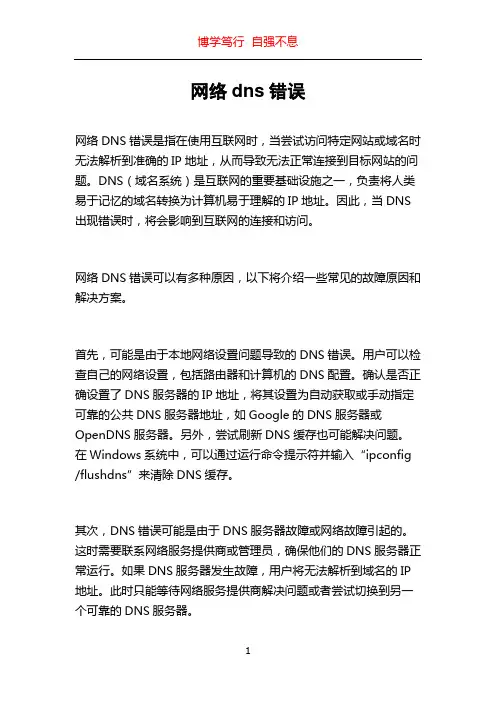
网络dns错误网络DNS错误是指在使用互联网时,当尝试访问特定网站或域名时无法解析到准确的IP地址,从而导致无法正常连接到目标网站的问题。
DNS(域名系统)是互联网的重要基础设施之一,负责将人类易于记忆的域名转换为计算机易于理解的IP地址。
因此,当DNS 出现错误时,将会影响到互联网的连接和访问。
网络DNS错误可以有多种原因,以下将介绍一些常见的故障原因和解决方案。
首先,可能是由于本地网络设置问题导致的DNS错误。
用户可以检查自己的网络设置,包括路由器和计算机的DNS配置。
确认是否正确设置了DNS服务器的IP地址,将其设置为自动获取或手动指定可靠的公共DNS服务器地址,如Google的DNS服务器或OpenDNS服务器。
另外,尝试刷新DNS缓存也可能解决问题。
在Windows系统中,可以通过运行命令提示符并输入“ipconfig /flushdns”来清除DNS缓存。
其次,DNS错误可能是由于DNS服务器故障或网络故障引起的。
这时需要联系网络服务提供商或管理员,确保他们的DNS服务器正常运行。
如果DNS服务器发生故障,用户将无法解析到域名的IP 地址。
此时只能等待网络服务提供商解决问题或者尝试切换到另一个可靠的DNS服务器。
另一个常见的原因是DNS劫持。
DNS劫持是指网络上的恶意攻击者篡改了DNS解析过程,将用户引导到错误的网址或恶意网站。
这种情况下,用户可以尝试使用经过加密和安全验证的DNS服务来减轻劫持的风险。
例如,可以使用DNS over HTTPS(DoH)或DNS over TLS(DoT)等安全协议来加密DNS请求和响应,以确保数据的完整性和安全性。
此外,防火墙和安全软件也可能导致DNS错误。
有些安全软件或防火墙设置可能会阻止或干扰DNS请求和响应。
在这种情况下,用户可能需要调整设置,将防火墙或安全软件的配置进行修改,确保正常的DNS解析。
还有一种情况是域名尚未注册或已过期。
如果用户尝试访问一个尚未注册的域名或已过期的域名,就会导致DNS错误。
DNS服务出现故障解决方法DNS服务出现故障解决方法单位网络出现访问故障,经排查,是DNS访问出现了问题。
在这种情况下,将“首选DNS服务器”中当地ISP提供的DNS服务器地址改为公众DNS,临时解决了网络故障。
打开电脑IE浏览器,发现IE无法浏览网页了。
测试局域网内的常用网页,却没有问题,能访问内网的服务器。
在电脑的“开始”→“运行”对话框中输入“cmd”命令,出现“命令提示符”对话框,ping 127.0.0.1和局域网内一台服务器的IP地址,都是通的,说明网卡、内网都是好的。
继续ping外网出现“请求找不到主机”提示信息。
故障排查一般来说,这种现象应该是杀毒软件的'“实时监控”所致。
同事怀疑是单位统一购买、安装的杀毒软件阻止了外部主机的连接。
试着关掉电脑里的网页监控,关掉后一切恢复正常。
可是刚刚更新的Win7系统中并没有安装杀毒软件,只安装了一个腾讯的“电脑管家”,所以不存在这样的情况,并且在“电脑管家”中也没有找到对服务器IP进行阻止的选项。
在“任务管理器”中查看“进程”选项卡,CPU占用率也显示一切正常。
正当百思不得其解时,另外一位同事也出现了网络故障,也是可以上内网,但外网上不去。
因此,笔者推测这不是一两台电脑的问题,应该是普遍性的问题。
至此,可以断定是本地电信的DNS解析服务出现故障。
故障解决既然是DNS不能访问,不妨采用更改DNS设置的方法解决。
打开“控制面板”,然后进行如下操作:1、双击“网络和Internet”图标,在弹出的“网络和共享中心”对话框中点击“查看网络状态和任务”。
2、双击“本地连接”图标,在弹出的“本地连接状态”对话框中单击左下角“属性”按钮。
3、在弹出的“本地连接属性”对话框中选择“Internet协议版本4(T CP/IPv4)”,并单击右边的“属性”按钮4、在“使用下面的IP地址”栏中,将“首选DNS服务器”中当地ISP提供的DNS服务器地址改为“114.114.114.114”,点击“确定”完成操作。
电脑dns异常修复方法电脑 DNS 异常可能导致网络连接问题,但通常可以通过以下方法修复:1. 检查网络连接,首先,确保你的网络连接正常。
检查网线或Wi-Fi 连接是否正常,确保没有物理连接问题。
2. 重启路由器和电脑,有时候,简单地重启路由器和电脑就可以解决 DNS 异常问题。
关闭它们,等待几分钟,然后再打开。
3. 清空 DNS 缓存,在 Windows 系统中,可以通过命令行输入“ipconfig /flushdns”来清空 DNS 缓存。
这样可以清除旧的 DNS 记录,让系统重新获取最新的 DNS 信息。
4. 更改 DNS 设置,尝试更改电脑的 DNS 设置。
你可以使用公共 DNS 服务器,如 Google 的 8.8.8.8 和 8.8.4.4,或者Cloudflare 的 1.1.1.1。
在网络设置中更改 DNS 地址,然后尝试重新连接网络。
5. 检查防火墙和安全软件,有时防火墙或安全软件可能会阻止正确的 DNS 解析。
暂时禁用防火墙或安全软件,然后尝试连接网络,看看是否问题得到解决。
6. 更新网络驱动程序,确保你的网络适配器驱动程序是最新的。
你可以在设备管理器中检查并更新网络适配器的驱动程序。
7. 执行网络故障排除工具,操作系统通常提供网络故障排除工具,可以帮助识别和修复网络连接问题。
在 Windows 中,你可以运行“网络故障排除”来尝试修复 DNS 异常。
8. 咨询网络服务提供商,如果以上方法都无法解决问题,可能是网络服务提供商的问题。
你可以联系他们寻求进一步的帮助和支持。
总的来说,修复电脑 DNS 异常需要综合考虑网络连接、软件设置和硬件设备等多个方面。
希望以上方法能够帮助你解决问题。
路由器DNS设置故障解决方法
路由器DNS设置故障解决方法
导语:路由器DNS设置故障时,应该如何解决,希望通过以下的介绍,大家能够有所收获。
路由器DNS设置故障解决方法,文章仅供大家参考借鉴!
路由器DNS设置故障解决方法
一、故障分析
排查发现VPN的设备是接在路由器的交换口上,因为没有接口临时接在路由器的交换口上,可能是这台设备的路由转发包与路由转发路径相冲突了,导致路由解析不正常。
二、故障解决
(1)用网线把VPN接入交换机上,断网的故障解决了,可是上网仍然很慢,表现为第一次登录网站需要5-10秒的等待时间,而第二次打开同一网页则速度会快很多。
但打开下层网页或其他网页则还是很慢,查看了路由列表所有域名解析都被转发了,而且域名解析很正常,只是ping有些网站时延有些长。
(2)这时我们要打开内部网接口上的DNS代理服务,使用如下命令:
1、首先把路由器的`前四端口中的一个改为路由端口
2、intere0/2e0/2就是想要改的端口号portmoderoute
这样就可以端口的路由功能了dnsresolve.
(3)通过WEB方式来配置内网的端口,这时在WEB配置界面下,找到接口配置-WAN接口设置这时会出现四个WAN接口,这时配置象配置外网端口一样,为内网端口设置IP地址,外网的DNS服务器,设置完成后,再上网测试,此时故障消失了,上网速度正常了。
三、故障现象
网络不正常,感觉上网很慢而且时断时续,打开电脑上网速度很慢而且很快就象断线一样,无法访问服务器。
析dns解析失败发生的原因及解决方法(2)析dns解析失败发生的原因及解决方法第四步:接下来我们再访问域名时,就会到Dns服务器上获取最新解析地址,再也不会出现因为以前的缓存造成解析错误故障了。
(4)修改HOSTS文件法:修改HOSTS法就是把HOSTS文件中的DNS解析对应关系进行修改,从而实现正确解析的目的。
因为在本地计算机访问某域名时会首先查看本地系统中的HOSTS文件,HOSTS文件中的解析关系优先级大于Dns服务器上的解析关系。
这样当我们希望把某个域名与某IP地址绑定的话,就可以通过在HOSTS文件中添加解析条目来实现。
第一步:通过“开始-》搜索”,然后查找名叫hosts的文件。
第二步:当然对于已经知道他的路径的读者可以直接进入c:\windows\ system32\drivers\etc目录中找到HOSTS文件。
如果你的系统是windows 2000,那么应该到c:\winnt\system32\drivers\etc目录中寻找。
第三步:双击HOSTS文件,然后选择用“记事本”程序将其打开。
第四步:之后我们就会看到HOSTS文件的所有内容了,默认情况下只有一行内容“127.0.0.1 localhost”。
(其他前面带有#的行都不是真正的内容,只是帮助信息而已)第五步:将你希望进行DNS解析的条目添加到HOSTS文件中,具体格式是先写该域名对应的` IP地址,然后空格接域名信息。
例如笔者添加了“211.153.80.1 ”与“10.82.0.1 ”两个条目。
第六步:设置完毕后我们访问时就会自动根据是在内网还是外网来解析了。
三、总结:通过上面介绍的四个步骤,我们就可以解决大部分DNS解析问题了,这几个方法中前三个是循序渐进的一步步解决DNS解析故障,而最后一个修改HOSTS文件则是在实在没有办法的时候,一种权宜之计。
当然不管是通过哪种方法,我们都可以解决因为 DNS解析错误带来的网络故障。
关于路由器DNS出现问题的解决方案路由器DNS出现问题的解决方案在使用路由器时,有时会出现DNS(Domain Name System)解析出现问题的情况。
DNS是将域名转换为IP地址的系统,它在互联网中起着至关重要的作用。
当我们的路由器遇到DNS问题时,可能会导致网络连接缓慢、无法访问特定网站等不便之处。
本文将提供一些解决方案,以帮助您解决路由器DNS出现问题的情况。
一、检查网络连接要解决路由器DNS问题,首先需要检查网络连接是否正常。
确保您的路由器已连接到电源,并与宽带调制解调器(Cable or DSL modem)正确连接。
检查您的电缆或DSL连接是否牢固,并确保所有线缆都没有损坏。
此外,确保所有指示灯都正常工作,包括电源、互联网连接和无线信号灯。
如果您的网络连接已经检查过无误,但仍然遇到DNS问题,请继续阅读以下解决方案。
二、重启路由器和宽带调制解调器重启路由器和宽带调制解调器可能会解决一些DNS问题。
关闭路由器和宽带调制解调器的电源,等待约30秒钟后再重新启动它们。
等待几分钟,直到设备完全启动。
重启后,尝试连接互联网并检查DNS问题是否得到解决。
如果问题仍然存在,请继续阅读以下解决方案。
三、更改DNS服务器如果您的路由器遇到DNS问题,可以尝试更改DNS服务器地址。
通过更改路由器的DNS设置,您可以使用其他可靠的DNS服务器。
以下是一些常用的公共DNS服务器:1. Google DNS:Primary DNS:8.8.8.8;Secondary DNS:8.8.4.42. OpenDNS:Primary DNS:208.67.222.222;Secondary DNS:208.67.220.2203. Cloudflare DNS:Primary DNS:1.1.1.1;Secondary DNS:1.0.0.1要更改路由器的DNS服务器设置,请按照以下步骤操作:1. 在浏览器中输入路由器的IP地址,以访问路由器管理界面。
电脑出现DNS错误无法上网怎么办?DNS错误上不了网怎么办?DNS错误上不了网怎么办?DNS错误上不了的解决方法,其实方法非常简单的,如果不会操作的朋友,那么就随艾薇百科一起来看看吧!一、设置电脑DNS当电脑遇到DNS故障时,我们可以尝试使手动设置其他DNS解析服务,国内已经有很多公共DNS,包括阿里云DNS,百度DNS,谷歌全球通用DNS等等,这里建议大家使用百度或者阿里云公共DNS。
--阿里云公共DNS地址(2个):223.5.5.5和223.6.6.6--百度公共DNS地址(1个):180.76.76.76--谷歌DNS地址(2个):8.8.8.8和8.8.4.4国内dns服务器地址大全电脑设置DNS方法很简单,之前已经为大家分享过很多相关教程,具体方法是:在电脑桌面右下角的网络图标上鼠标右键,然后点击打开“网络和共享中心”--然后点击左侧的“更改适配器设置”,接下来在当前的联网网络连接名称上,右击鼠标,选择“属性”,最后在网络连接属性窗口中选中“Internet 协议版本 4 (T CP/IPv4)/属性”,之后就可以设置DNS。
上图中,我们将电脑DNS设置为了阿里云公共DNS,这个DNS也是全球通用的,国内用户优先推荐,具备高速上网,防钓鱼网站等功能。
二、刷新DNS缓存设置完电脑DNS后,可能电脑依然还不能上网,这主要是由于电脑有本地DNS缓存,要刷新一下DNS缓存,才会修正此前的DNS故障,刷新DNS缓存方法如下。
1、使用Windows + R组合快捷键,打开运行对话框,然后键入【cmd】命令,之后点击下方的“确定”,如下图所示。
2、在接下来打开的cmd命令框中,输入运行命令:【iPConfig /flushdns】(输入完成后,按回车键运行)就可以刷新本地DNS缓存了。
如果电脑出现DNS错误不能上网,按照以上方法就可以成功修复上网了。
360提供DNS解析故障自动修复方案
2014年01月21日21:23 新浪科技我有话说(8人参
与)
新浪科技讯 1月21日晚间消息,今日下午3点10分开始,国内通用顶级域的根服务器忽然出现异常,导致众多知名网站出现DNS 解析故障,用户无法正常访问。
目前虽然国内访问根服务器已恢复,但由于DNS缓存问题,部分地区用户“断网”现象仍将持续数个小时。
对此360安全卫士已提供自动化的DNS修复方案,用户可以点击“电脑救援”按钮查找使用。
DNS解析相当于互联网上的导航仪,能够把网站域名分配到对应的IP上。
此次DNS故障爆发后,众多知名网站的域名均被劫持到一个错误的IP地址上,至少有2/3的国内网站受到影响。
另据微博调查,事故发生期间,超过85%的网友出现网速变慢或打不开网站的情况。
有传言称,此次DNS故障会导致大量用户微博、网银等重要账号被盗。
对此360网站安全专家赵武表示,各大知名网站被劫持到一个虚假的IP地址上,目前只会影响网站的正常访问和打开速度,暂时没有出现假冒官网的钓鱼盗号情况。
赵武认为,“全球共有13个根域名服务器,分布在美国、日本和欧洲,我国对根域名则没有掌控权。
如果根域名出现问题,将影响
我们所有域名解析和网站访问,因此国内急需建立一套完善的DNS监控及灾备系统。
”
尽管国内对根域名服务器的访问已恢复正常,但受到缓存影响,部分地区网民仍无法正常访问网站。
对此,赵武建议相关网友把电脑“网络连接-属性-Internet协议版本4”的DNS服务器地址修改为:(电信)101.226.4.6 ,(联通)123.125.81.6,(移动)101.226.4.6,(铁通)101.226.4.6,或者设置为:“8.8.8.8”。
另据赵武介绍,如果用户不会手动设置DNS,也可以点击360安全卫士主界面的“电脑救援”,只要查找DNS关键词,即可一键自动修复,恢复网络的正常访问。
(爱文)。